不小心删除了文件,回收站也清空了,或是硬盘分区被格式化了,在没有数据备份的情况了如何进行文件恢复呢?文件丢失了你还不知道怎么恢复吗?快来围观,小编今天要分享简单实用的文件恢复方法!
在日常的工作和学习中,我们最常使用的工具就是电脑了,电脑硬盘中保存了大量的关于工作或学习的重要文件,例如照片、视频、音频、文档、邮件、应用程序等。如果这些数据没有备份过,那么用户担心的问题应该是什么?最怕文件丢失!
在平时使用电脑的时候,手滑将重要的文件误删除的情况时有发生。除此之外,还有很多因素会造成文件丢失,例如,病毒破坏、重装系统、格式化、硬盘重新分区、分区打不开提示格式化、分区丢失、磁盘坏道以及硬盘物理故障等。
不过好消息是,很多情况下,丢失的文件是否可以恢复的!文件恢复是通过一定的技术手段将丢失的文件重现的过程。得益于数据恢复技术的发展,目前市面上有很多软件提供数据恢复功能,普通用户借助这类软件可以自己进行数据恢复。接下来就给大家推荐一款好用的文件恢复软件。
DiskGenius是一款常用的国产数据恢复软件,提供强大的数据恢复功能,对于电脑硬盘及其他移动设备上误删除、格式化等丢失的文件,有不错的数据恢复效果。软件操作上非常简单方便,用户只需按照教程一步一步操作,就可以成功找回丢失的文件数据。
通过百度搜索就可以找到DiskGenius的官方网站,用户可以免费下载该软件的免费试用版。第一次进行数据恢复的小伙伴们可以先用DiskGenius免费试用版,通过扫描磁盘和预览文件,就可以准确的了解到丢失的文件是否具备可恢复性。如果对试用版的扫描结果很满意,那么可以注册软件,并将丢失的文件恢复出来。
在开始使用文件恢复软件之前,可以先打开回收站,查看一下误删除的文件是否在这里。我们都知道,Windows会将硬盘上的删除的文件暂时放入回收站里,如果回收站还没有被清空,那么可以直接将文件还原到原始位置。

如果回收站已经被清空了,文件是被Shift+Delete删除或者数据是格式化丢失了,那么该如何恢复丢失的文件呢?下面给大家介绍一下如何同时恢复误删除及格式化丢失的文件。
第一步:运行DiskGenius软件。
在DiskGenius官网下载软件后,需要解压缩,然后双击DiskGenius应用程序来运行软件。
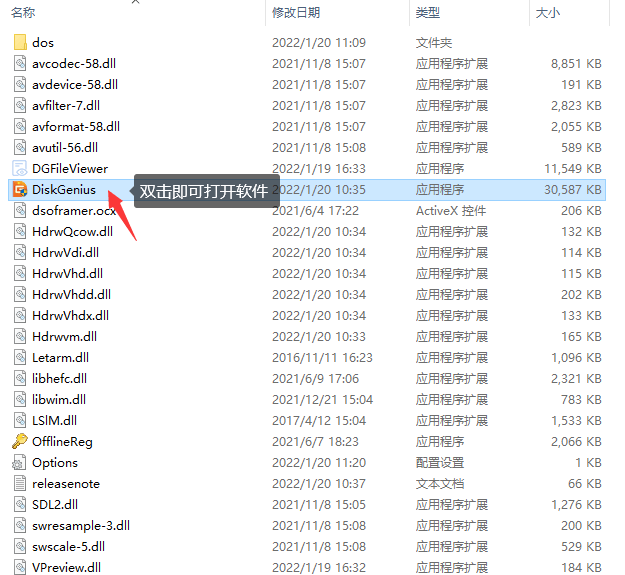
第二步:在DiskGenius软件中找到并选中丢失数据的分区,然后点击工具栏上的"恢复文件"按钮,如下图所示。
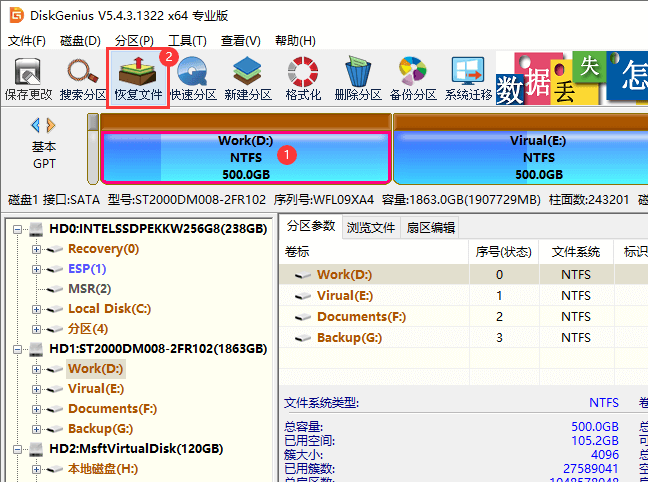
第三步:勾选恢复选项,然后点击"开始"按钮,让软件开始搜索丢失的文件。
恢复已删除的文件:适用于恢复被删除、Shift+Delete永久删除、清空回收站等原因丢失的文件。
完整恢复:适用于恢复格式化、分区变成RAW格式,分区打不开等原因丢失的数据
额外扫描已知文件类型:此选项为深度扫描,可以找到更多可恢复数据。
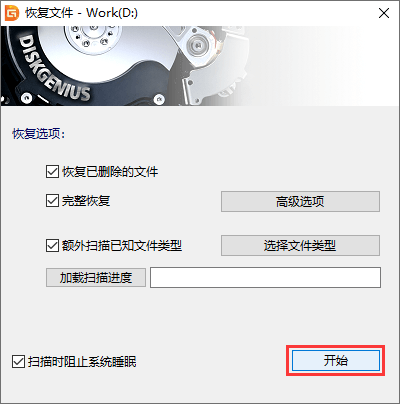
第四步:预览文件。
DiskGenius提供强大的文件预览功能,可以帮助用户判断丢失的文件是否能正常恢复:能正常预览的文件,如下图所示,就可以被正常恢复;如果预览文件的时候提示文件损坏了,那么文件恢复出去之后也是损坏的。
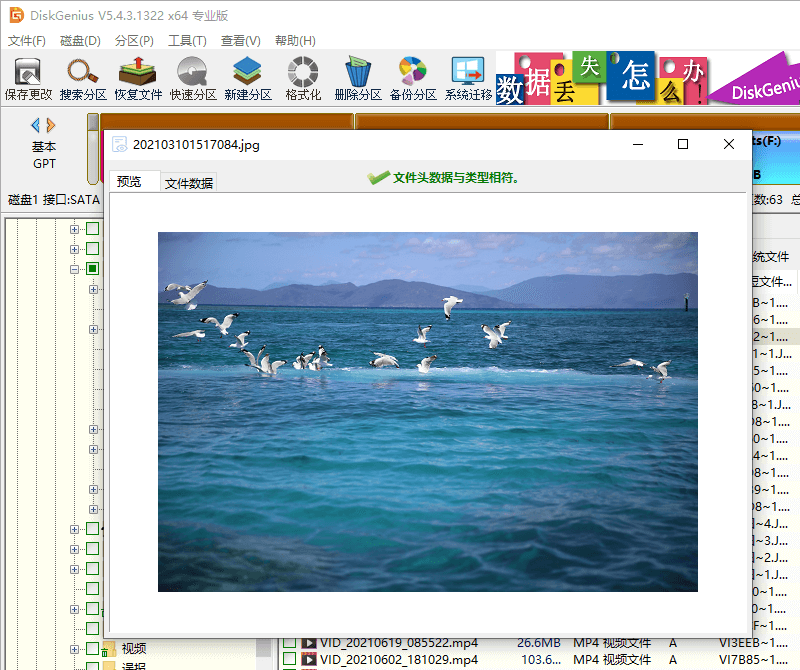
第五步:复制文件,完成恢复过程。
勾选需要恢复的数据,点击鼠标右键并选择"复制到指定文件夹"选项,这样就可以设置个目标文件夹来保存恢复的文件了。
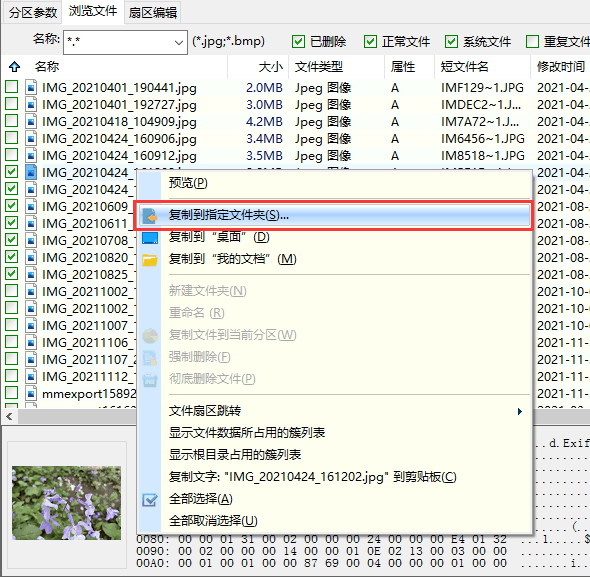
分区打不开是很常见的数据丢失问题之一,分区变成RAW无法打开通常是分区损坏了,但里面的文件并没有丢失。在资源管理器中双击该分区,系统恢复提示错误信息,常见的错误提示有:
遇到此类情况,应该直接将错误提示窗口关闭,千万不要在慌乱中将分区格式化了。格式化操作往往会影响最终的恢复效果,严重的会导致数据无法按照原始的目录结构恢复。现在就一起来看一下如何从打不开的分区中恢复丢失的文件。
第一步:运行DiskGenius软件,选中这个无法访问的分区,然后点击"浏览文件"选项卡,如下图所示。
有些情况,丢失的文件可以直接在软件中显示出来,如果可以看到文件,那么将文件直接复制出去即可完成恢复过程。如果看不到数据,请继续。
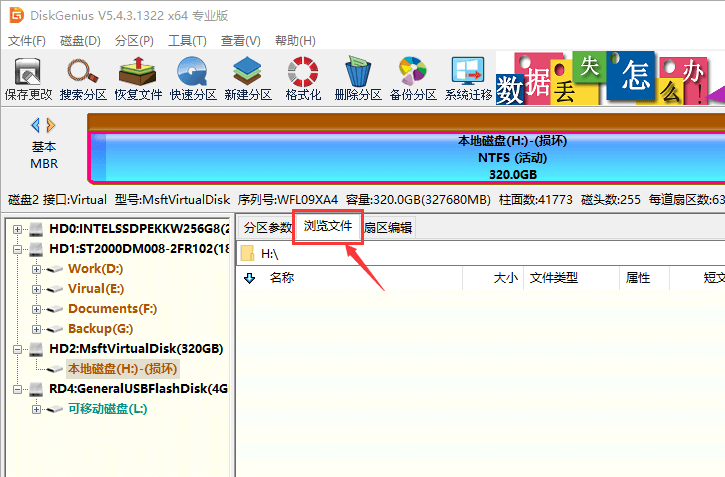
此外,如果该分区在损坏之前是NTFS格式的,还可以尝试"智能加载当前分区"这个功能,因为很多情况,此功能可以直接将丢失的文件按照原始的目录结构列出来,并且加载过程非常快。
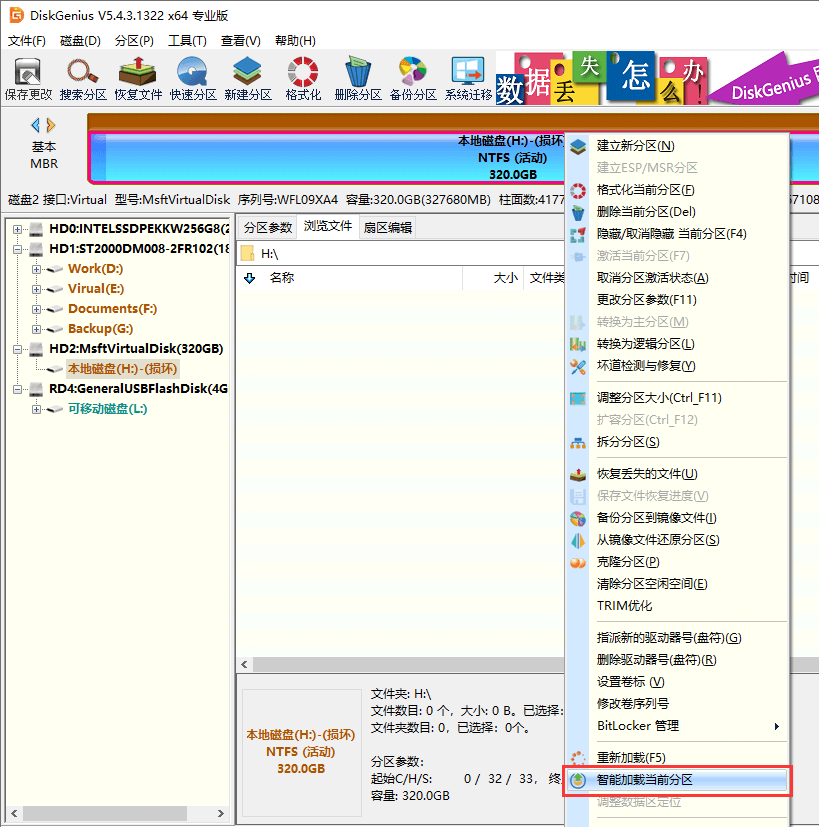
如果数据可以直接列出,将需要的文件复制出去即可。如果“智能加载当前分区”功能无法列出想要的文件,则需要使用“恢复文件”功能进行扫描,具体请见下一步。
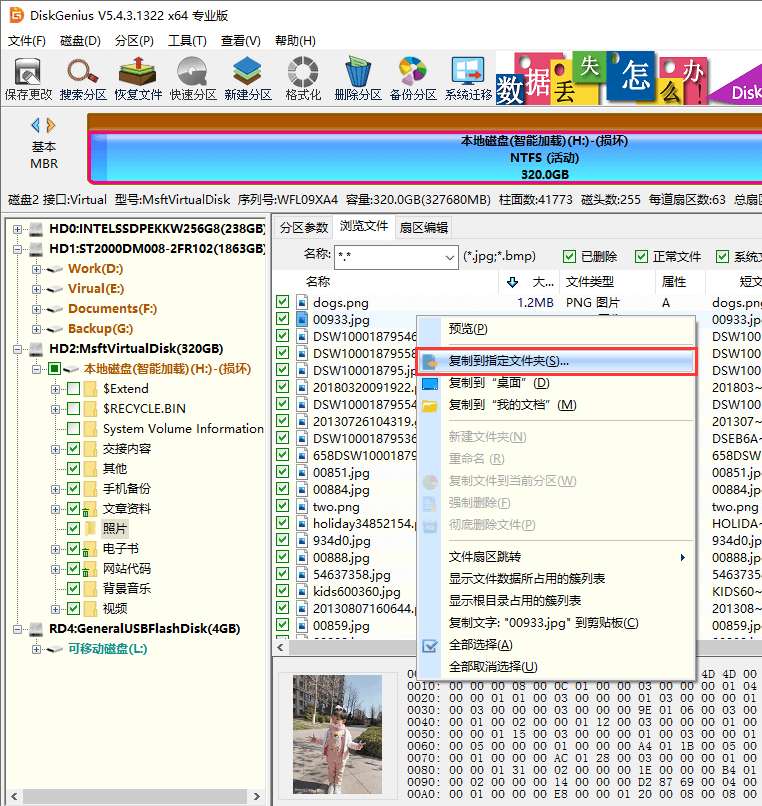
第二步:在DiskGenius软件中选择提示格式化的分区,点击"恢复文件"按钮,然后点击"开始"按钮。如下图所示:
如果分区损坏的比较严重,那么建议同时勾选"额外扫描已知文件类型"选项,这样软件会进行深度扫描,以便尽可能多的恢复文件。
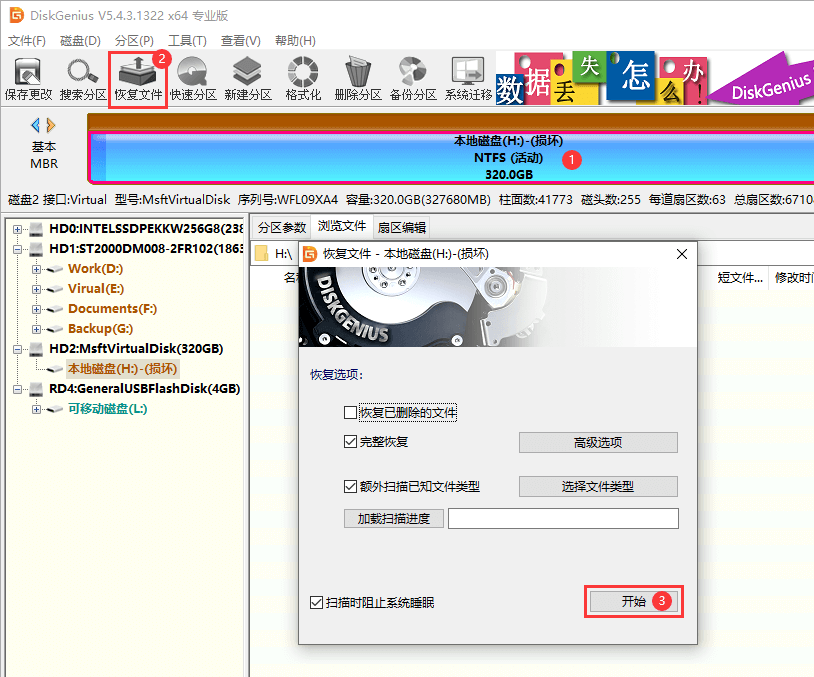
第三步:耐心等待扫描完成。
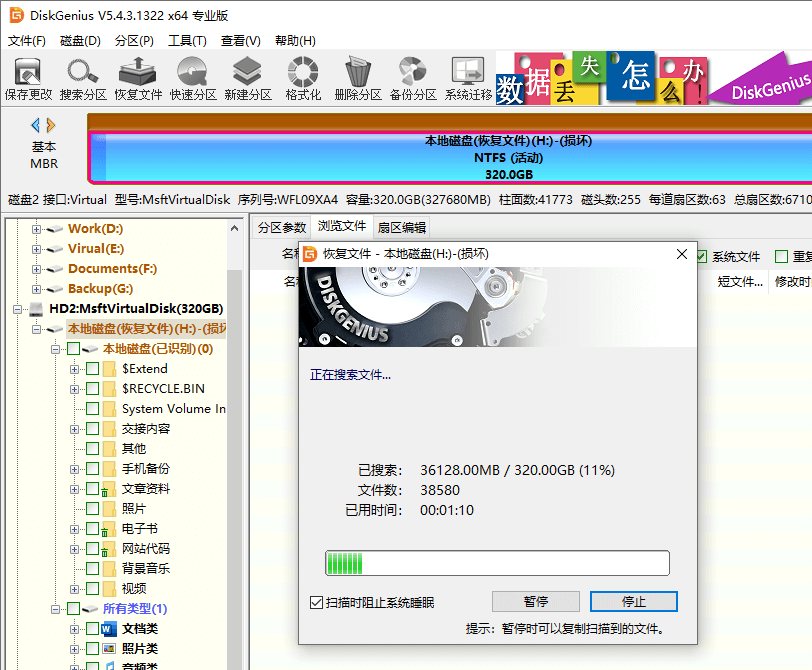
第四步:预览并恢复文件。
通过预览文件寻找想要恢复的文件,同时还可以检查这些文件是否正常。
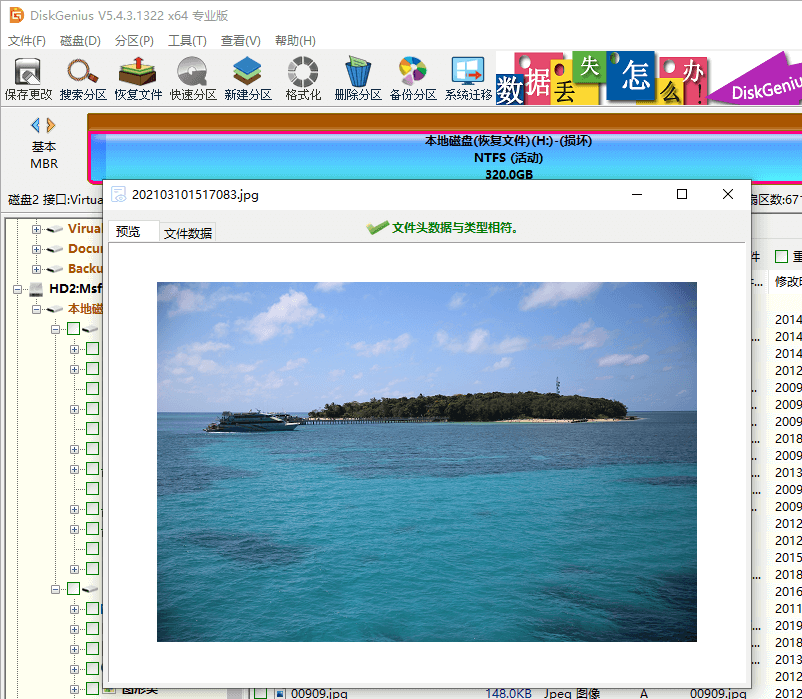
将文件复制到其他的分区,完成恢复。
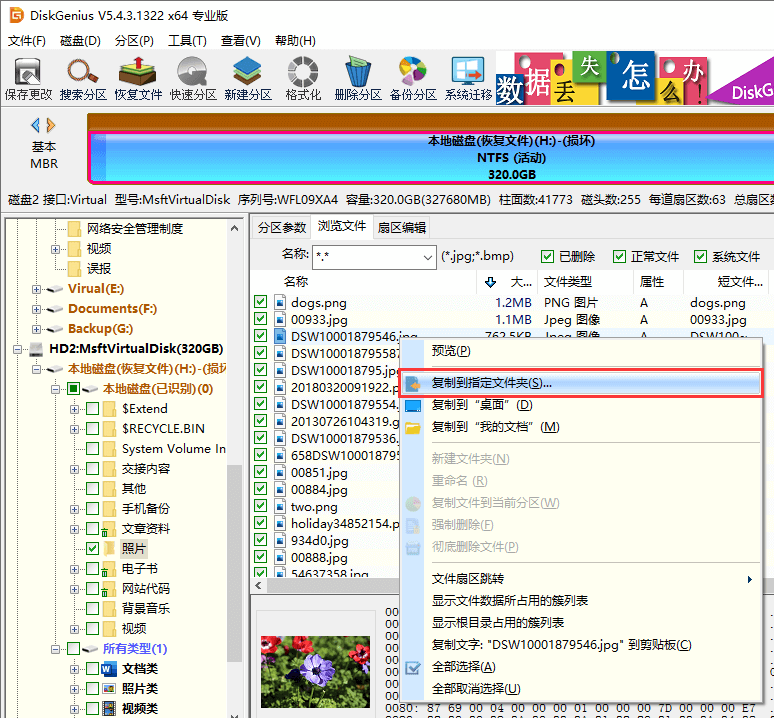
文件丢失了怎么恢复?根据上的方法就可以将删除、格式化、分区打不开等丢失的文件轻松恢复了。不管是电脑硬盘、移动硬盘还是U盘、存储卡,丢失了文件数据都可以按照本教程的方法进行恢复。虽然恢复丢失的文件比较简单,但是大家依然要及时备份数据,尽量避免数据丢失问题。想要了解更多关于数据恢复、数据备份的信息,请查看在线教程或是联系在线客服。
